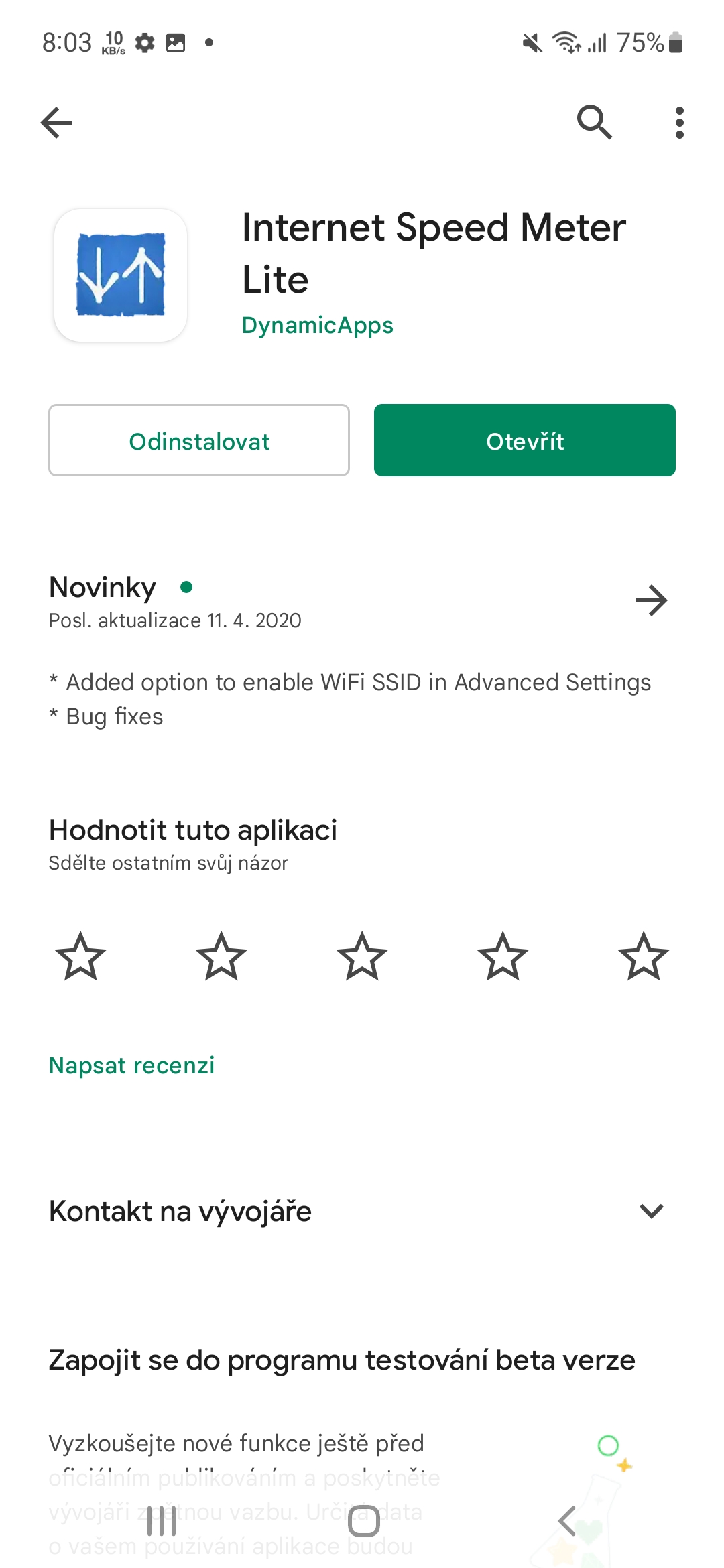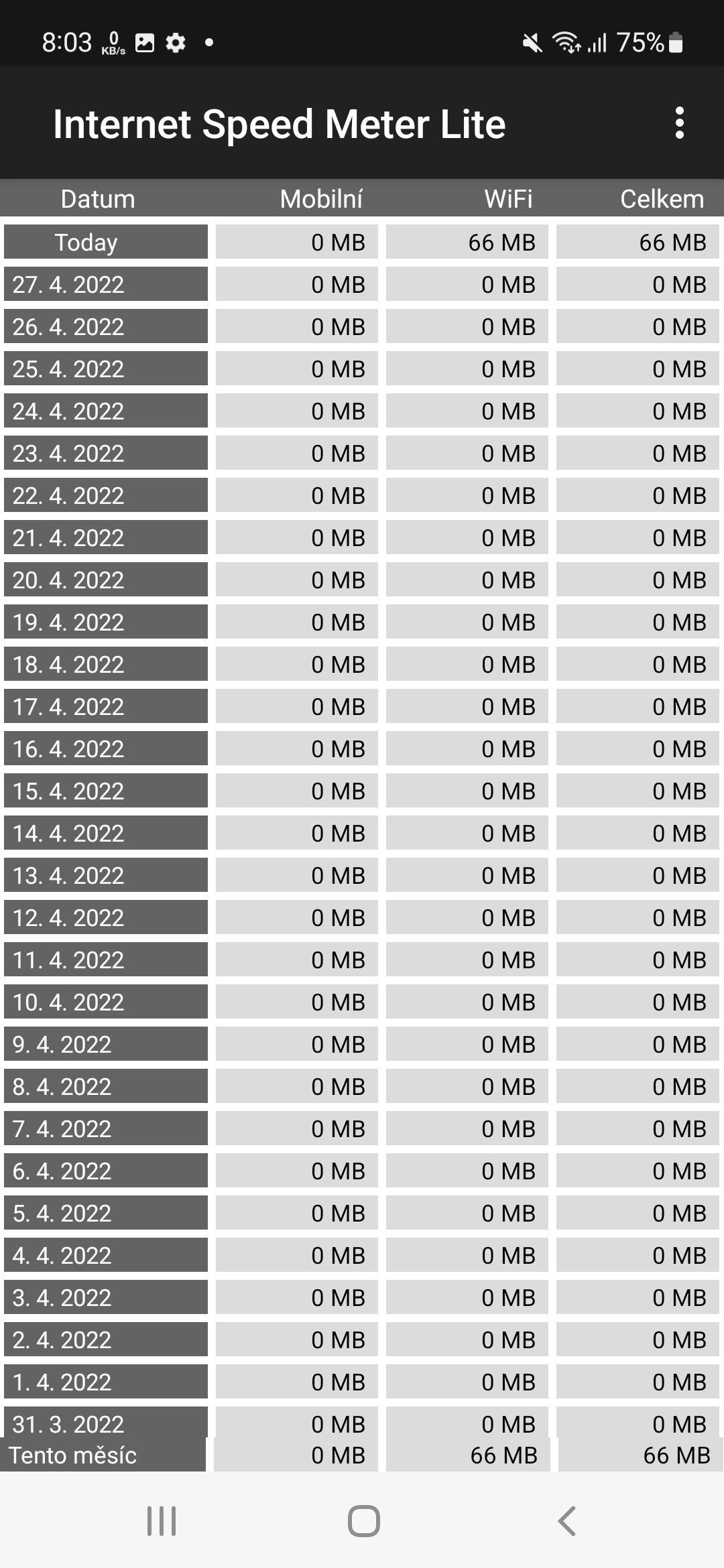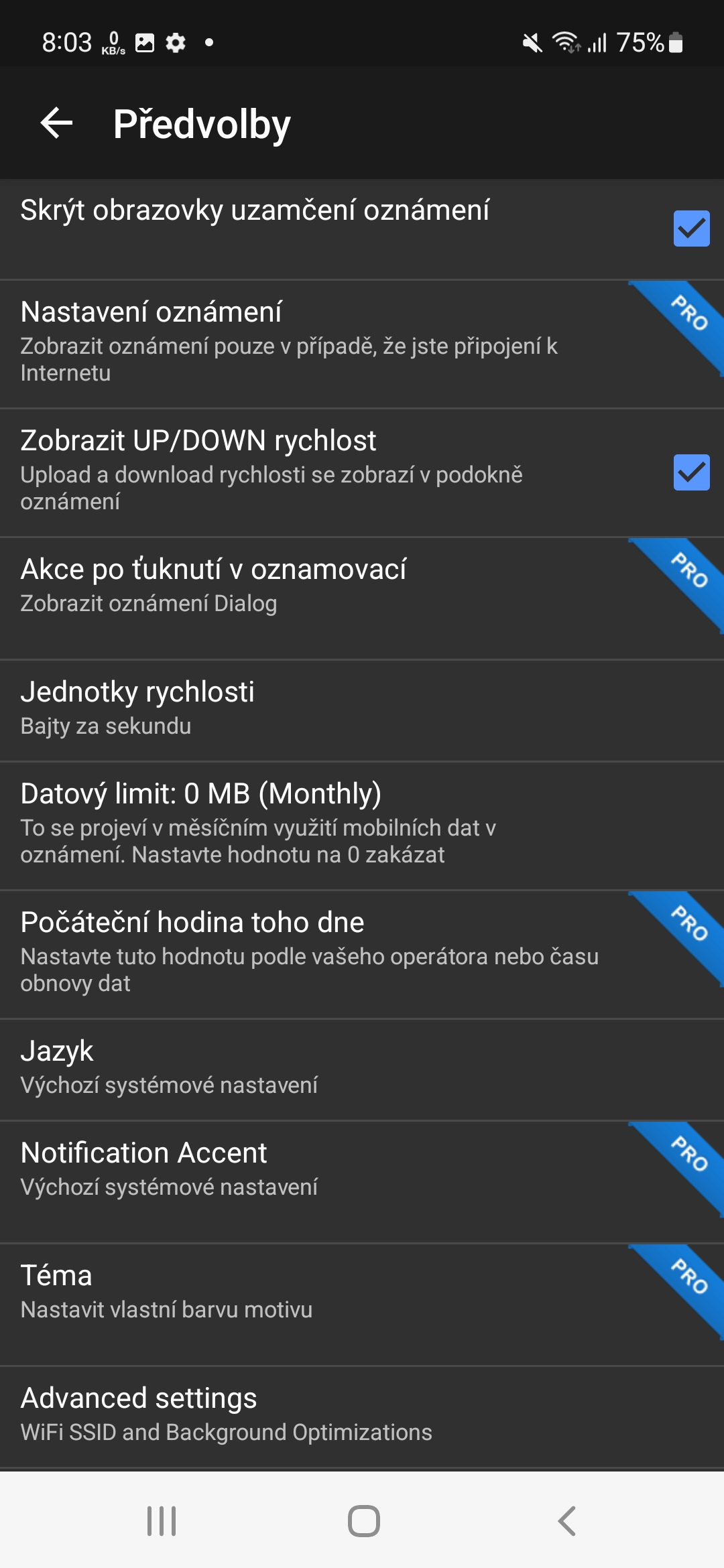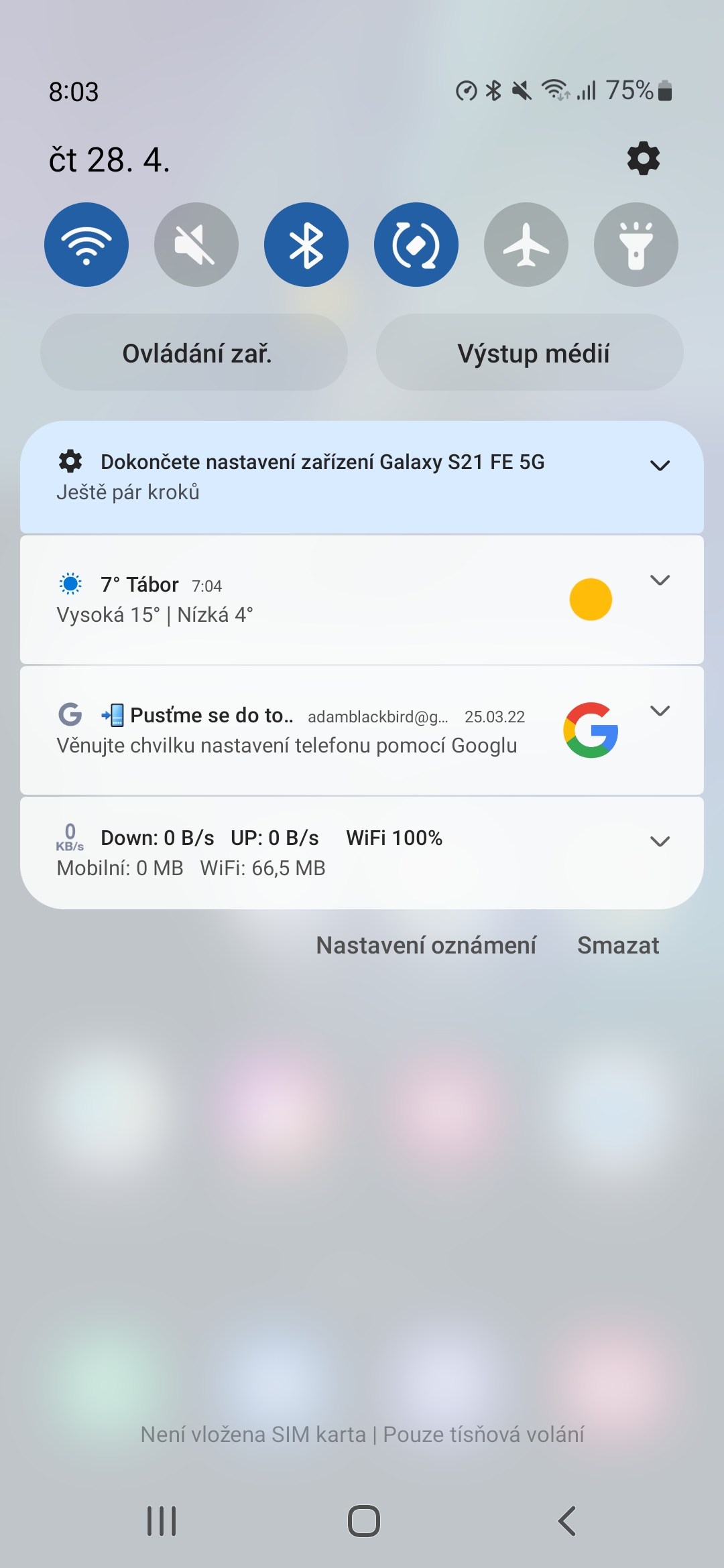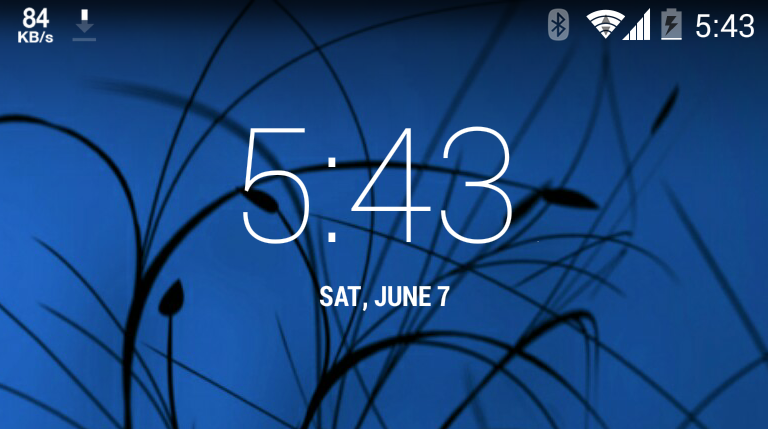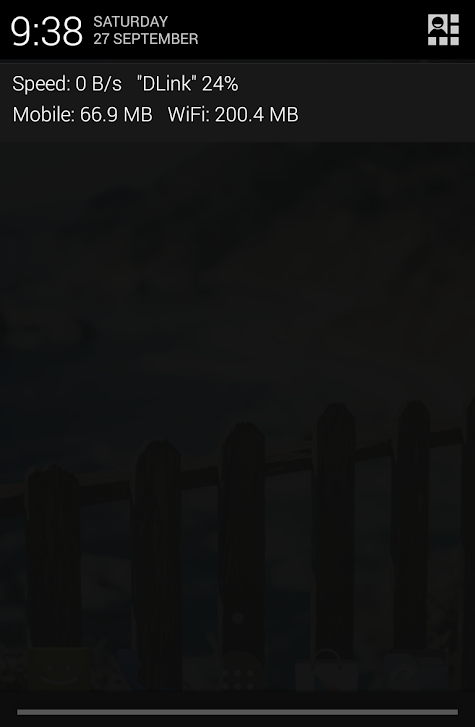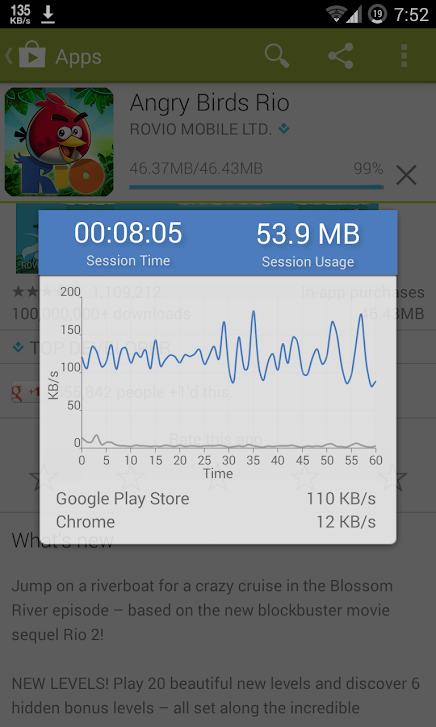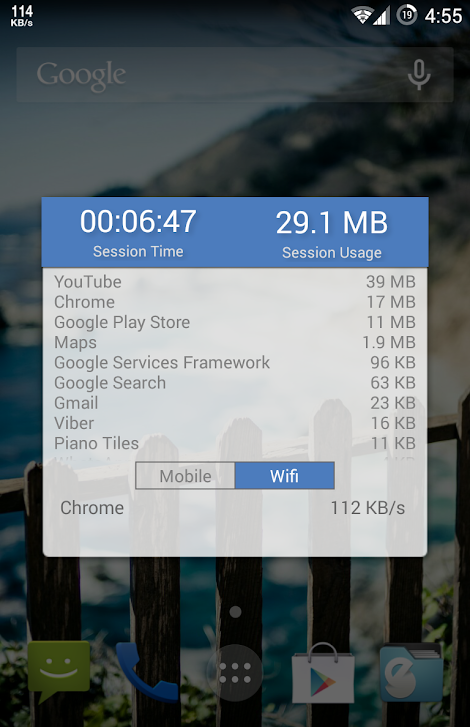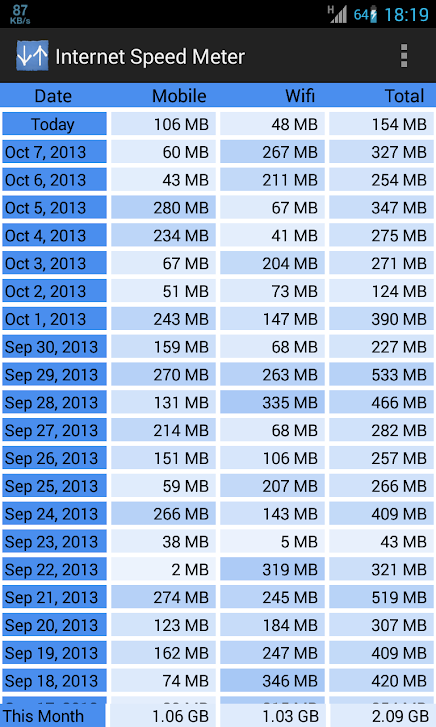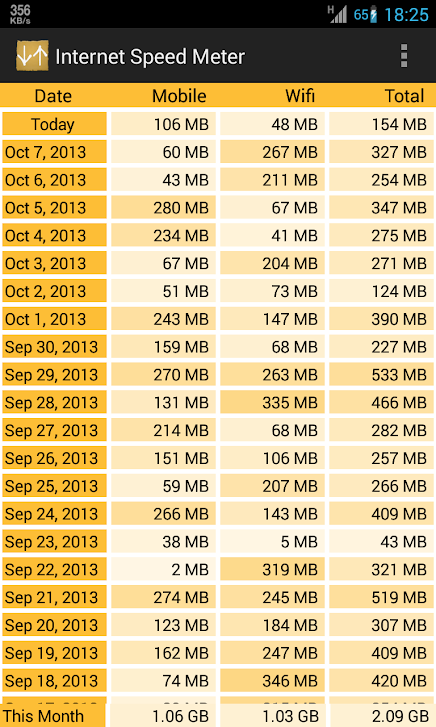Ang ilang mga telepono ay karaniwang magagawa ito, ang iba ay hindi. Ang tutorial na ito kung paano ipakita ang rate ng paglilipat ng data sa status bar sa Androidu, ngunit gumagana ito para sa lahat ng device, anuman ang kanilang manufacturer at bersyon ng operating system. Ito ay dahil nagta-target ito ng isang third-party na application.
Informace tungkol sa bilis ng paglipat ng data sa status bar, siyempre, nagpapaalam tungkol sa bilis ng iyong koneksyon. Kung ito ay para sa iyo informace mahalaga, makakahanap ka ng maraming app sa Google Play na magpapakita nito sa iyo sa anumang paraan. Ginagamit namin ang pamagat na Internet Speed Meter Lite, na mahalaga informace nagpapakita hindi lamang sa status bar, ngunit ang pag-download at pag-upload ay sasabihin din sa mga notification.
Maaari kang maging interesado sa

Paano tingnan ang aktibidad ng network sa status bar Androidu
- Pumunta sa Google Play.
- I-download ang app nang libre Internet Speed Meter Lite.
- Pagkatapos ng pag-install, ilunsad ang application.
At iyon lang, hindi mo kailangang magtakda ng anuman, hindi mo kailangang lutasin ang anuman, informace ang bilis ng data ay ipapakita sa iyo kaagad sa status bar. Kung pipiliin mo ang icon na tatlong tuldok sa application at piliin ang opsyong Mga Kagustuhan, maaari mo pa ring ipakita ang pag-download at pag-upload sa pane ng notification, na hindi orihinal na aktibo. Maaari mo ring baguhin ang mga unit dito, ngunit karamihan sa iba pang mga function ay binabayaran na sa Pro na bersyon.
Internet Speed Meter babayaran ka nito ng CZK 65 sa Google Play. Kung ikukumpara sa libreng bersyon, nagdaragdag ito ng dialog ng notification na may mga graph, mas matalinong notification, o suporta sa tema. Ang opsyong pumili sa pagitan ng asul o puting icon sa status bar ay para lamang sa mga mas lumang system.
Ang parehong mga pamagat ay medyo luma na, ang kanilang huling pag-update ay noong Abril 2020. Salamat sa pagiging simple, kalinawan at pagiging maaasahan nito, umaasa kaming masisiyahan kami dito sa susunod na panahon. Ginawa ang tutorial na ito sa isang Samsung device Galaxy S21 FE 5G p Androidem 12 at One UI 4.1.